#登录安全设置
网页路径:【系统设置】>【默认设置】>【用户登录设置】
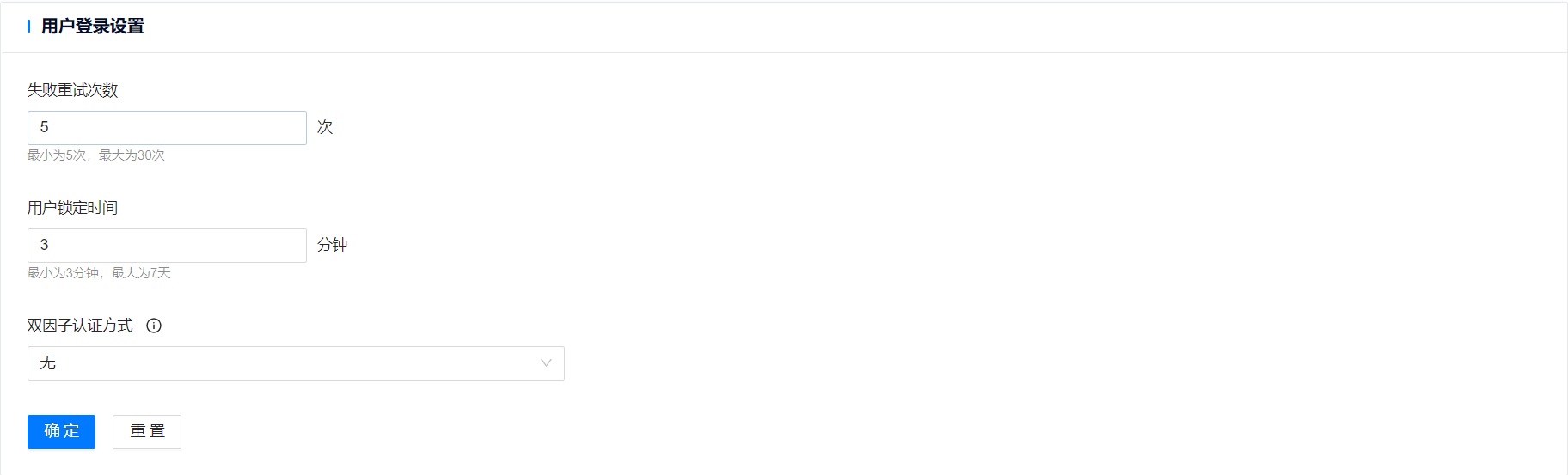
# 登录次数
功能介绍
当用户连续登录失败的次数超过设定的阈值时,平台会锁定该用户并暂时禁止其登录,可有效防止恶意攻击通过暴力破解密码的方式进行登录,从而提高平台的安全性。
主要内容解释
【失败重试次数】:用户因密码错误登录失败允许重试的次数,取值范围为[5,30],默认值为5。连续失败且重试超过次数后该用户将被锁定,锁定状态的用户无法登录管理平台,锁定时间期满后会自动解锁,也可以提前手动解锁。
【用户锁定时间】:用户因密码错误连续登录失败超过重试次数被锁定的时间期限,单位为分钟,取值范围为[3,10080],默认值为3。锁定时间期满后,该用户会自动解锁。
# 登录认证
功能介绍
用户登录管理平台时,在正确输入密码的基础上,可再通过动态口令或短信验证码进行二次认证,可有效增加用户登录的安全性,减少被非法访问的风险。
主要内容解释
【双因子认证方式】:开启双因子认证后,用户在登录时需要二次认证,认证通过才可登录。支持以下认证方式:
# TOTP口令密码认证
重置用户密码时,会同时关闭TOTP口令密码认证功能。执行重置密码操作后,建议及时还原该认证方式相关配置,以免产生不必要的影响。
【用户动态口令二维码】:开启TOTP口令密码认证后,首次登录时登录界面会展示TOTP动态口令(此后,只能在【个人中心】>【个人信息】页面单击【查看动态口令】查看)。获取二维码后,可通过身份验证的客户端,扫描管理平台提供的二维码并保存为动态令牌。在登录管理平台时,输入管理平台的账号密码之后,输入动态令牌提供的密码即可登录。
动态口令:通过身份验证客户端工具扫描识别用户动态口令二维码即可获取动态口令,动态口令的长度默认为6位,刷新周期为30s。
Note:
常见的身份验证客户端工具包括移动端App(Authenticator)、浏览器插件(authenticator 2fa client)以及微信小程序(TOTP身份安全认证器)等。
身份验证客户端工具需与管理平台后端服务器的时间必须保持同步(误差不得超过30秒)。
使用某个客户端工具扫描二维码后,通常会保存二维码信息并定期刷新口令,下次登录时无需重复扫描可直接在该工具中获取实时的动态口令。
# 短信验证码认证
使用该认证方式需先配置短信服务。
【短信发送方】:选择用于发送登录验证码的短信服务。
【用户手机号码】:开启短信验证码认证后,若某个用户未绑定手机号码,首次登录时会要求先绑定手机号码,手机号无需填写国家区号(例如86、+86),直接填写11位数字号码即可。
短信验证码:绑定手机号码后,单击【获取验证码】即可获取短信验证码,短信验证码的有效期为5分钟,重发验证码后前一个短信验证码立即失效。
Note:
同一个用户一分钟内只能发送一次短信验证码。
